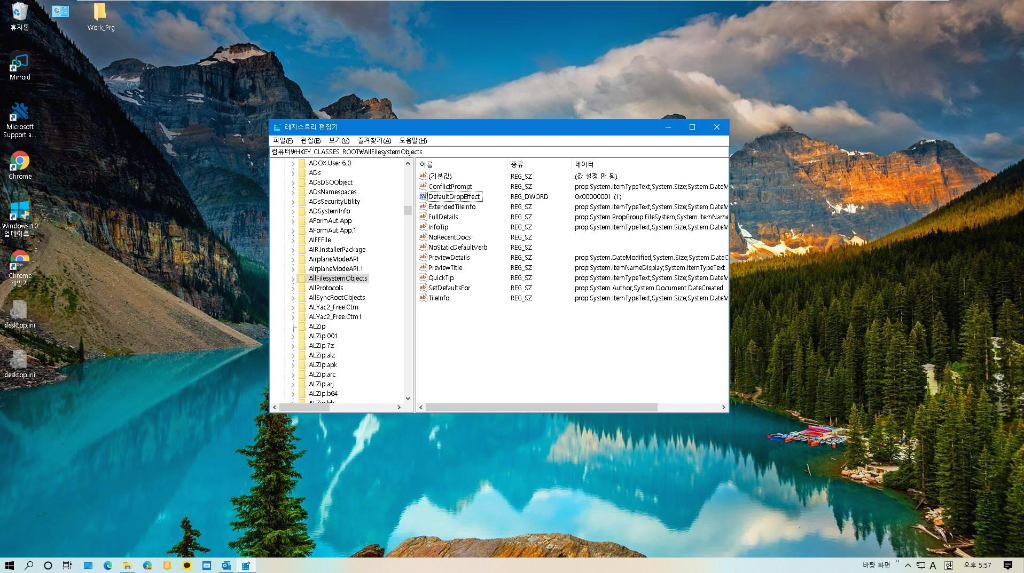윈도우10 파일 끌어다 놓기 기본값 변경하는 방법
IT,PC,모바일,스마트폰 정보와 팁 그리고 제품리뷰와 생활정보
윈도우10 파일 끌어다 놓기 기본값 변경하는 방법
윈도우 파일탐색기에서 기본적으로 파일을 끌어다 놓으면 동일 드라이브에서는 이동으로 다른 드라이브로 하는 경우에는 복사가 되게 됩니다. 하지만 레지스트리를 조금 편집을 하게 되면 복사 혹은 이동 아니면 바로가기 생성으로 고정해서 사용을 할수가 있습니다. 주로 파일을 끌어다 놓는 작업을 파일을 이동을 하는 분이시라면 항상 이동으로 설정해놓으시고 아니면 복사를 주로 하신다면 복사로 설정을 하신후에 사용하시면 될거 같은데요.
윈도우에서 윈도우키 + R 키를 눌러서 실행을 여신후에 "regedit" 를 입력해서 아래와 같이 레지스트리 편집기를 열어보세요. 그런후에 "컴퓨터\HKEY_CLASSES_ROOT" 를 확장 시키신후에 여기에서 두가지 항목에 "DWORD(32비트) 값(D)" 을 추가를 하시면 됩니다.
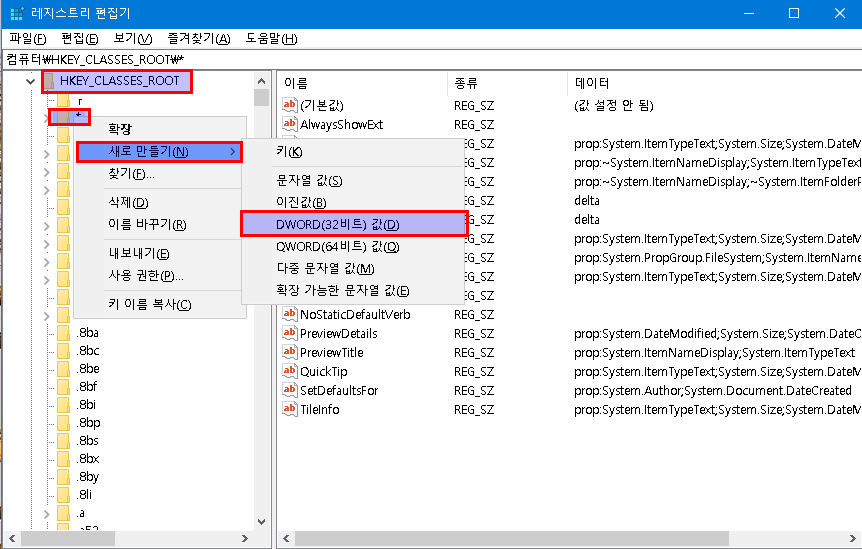
일단은 "*" 항목에서 위와 같이 새로 만들기 하신후에 DWORD(32비트) 를 추가 하신후에 아래와 같이 이름을 변경해 줍니다.
DefaultDropEffect
그리고 값은 아래와 같이 필요에 따라서 변경을 해주시면 됩니다 .
- 0 - 기본값 으로 윈도우에서 결정 하도록 설정합니다. (같은 드라이브는 이동, 다른 드라이브는 복사)
- 1 - 항상 복사
- 2 - 항상 이동
- 4 - 항상 바로가기
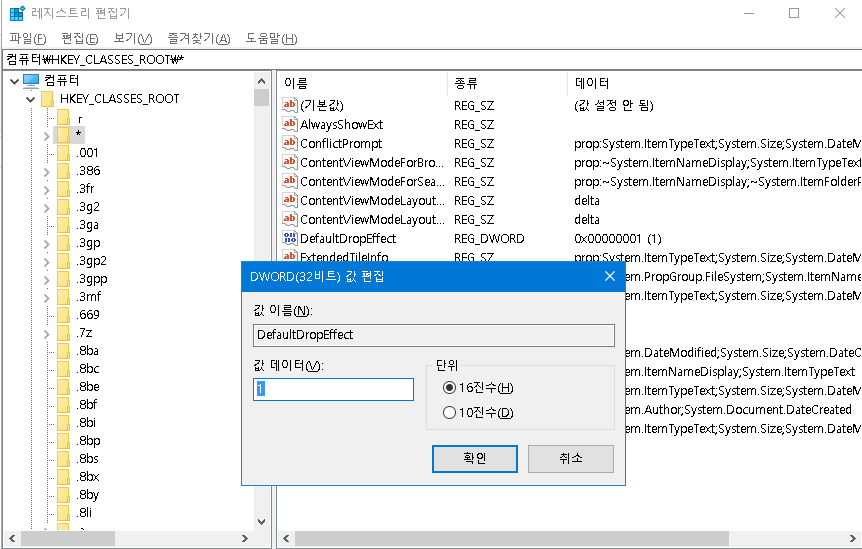
"*" 항목에서 DefaultDropEffect 값을 추가 해주셨다면 이제 "AllFilesystemObjects" 에서도 동일하게 추가를 해주시면 됩니다.
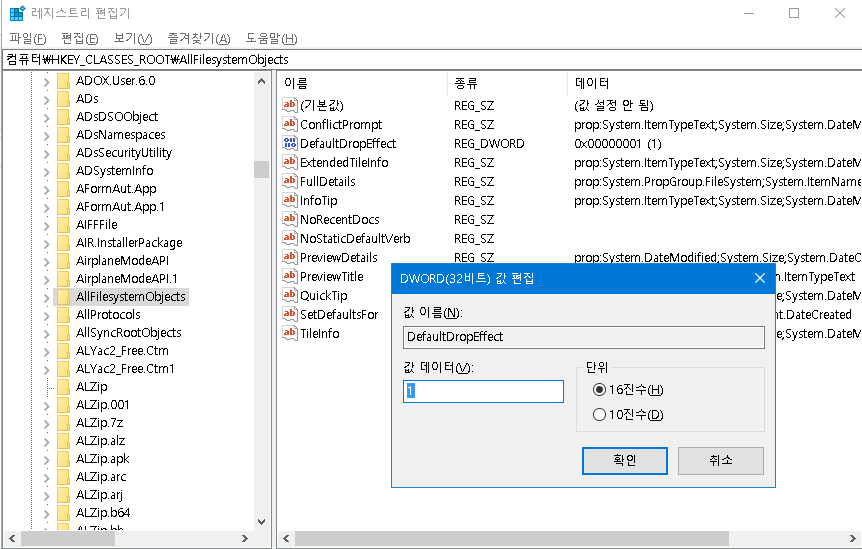
여기까지 해주신후에 이제 탐색기에서 파일을 끌어다 놓으시면 변경된 사항으로 동작 하는걸 확인 하실수가 있습니다. 저는 그냥 항상 복사로 해놓았습니다. ^^ 가끔 파일을 이동 시키다가 꼬인적이 있어서 저 같은경우에는 그냥 복사 하는게 좋은거 같더라구요.
이상으로 윈도우10 파일 끌어다 놓기 기본값 변경하는 방법에 대해서 알아 보았습니다. 소소한 레지스트리 팁이였는데 도움이 되셨길 바라면서 이만 포스팅 마치도록 할께요. 여기 까지 읽어 주셔서 감사합니다. 도움이 되셨다면 아래에 있는 구독 & 공감 & 댓글 많이 많이 부탁 드립니다. ^^